教学助手用户使用手册簿

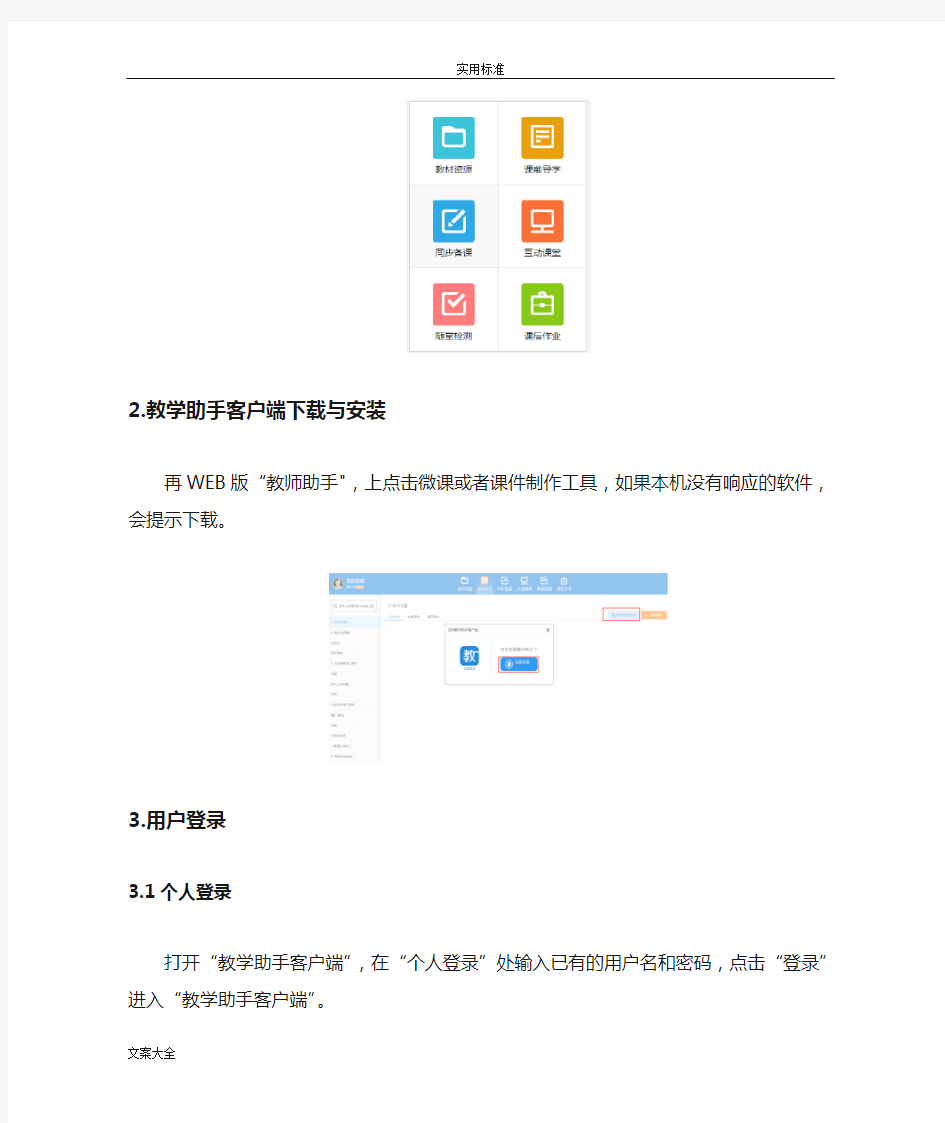
教学助手用户使用手册
1.概述
1.1目的
本文档描述了教学助手客户端教师用户的操作方法,为教师用户使用本客户端提供参考和依据。
1.2功能概述
针对教师用户备授课的需要,教学助手客户端包括以下功能:教材资源、课前导学、同步备课、互动课堂、在线检测、课后作业等功能服务。
教学助手客户端以云存储的方式,将教师教学所需的碎片化资源保存在云盘中,各功能模块所需要使用的资源都由云盘提供,资源按照教材的章节目录进行分类。教师在备课之前,可以在云盘对应的章节目录下准备好需要使用的资源,也可以在课程环节中打开云盘直接调用和编辑资源。这种云存储的方式使得教师即使更换电脑也不需要进行文件拷贝,不同电脑登录教学助手都可顺利完成备授课的工作.
我的课程有WEB版和对应的“教师助手版”,教师助手登录以后与web版页面和功能是一致的,WEB版的主体功能需要客户端版本作为支撑,故这里拿客户端版作为主要讲解对象。
2.教学助手客户端下载与安装
再WEB版“教师助手",上点击微课或者课件制作工具,如果本机没有响应的软件,会提示下载。
3.用户登录
3.1个人登录
打开“教学助手客户端”,在“个人登录”处输入已有的用户名和密码,点击“登录”进入“教学助手客户端”。
3.2密码找回
如果教师用户忘记自己的登录密码,可以通过平台找回密码。
4.关联教材
第一次登录“教学助手客户端”,系统会提示用户没有关联教材,需要点击“添加教材”进入到“关联教材”页面。
选择学段、学科、教材版本和册别查找到相应的教材进行添加。
如要删除教材,对应教材下原有的资源不会删除,再次添加删除的教材后,原有资源可继续使用。
教材添加完成后,选择相应的教材可以看到教材对应的章节目录,点击章节目录进行切换时,相应的资源会随之切换。
5.教材资源
教材资源主要提供用户对自己云盘中收集的资源进行编辑加工,并且可以查看和收藏其他用户共享的资源和精品资源。所有的资源都与教材章节目录相关联,方便查找和使用。
5.1我的资源
“我的资源”中包括用户自行上传和收藏的资源,用户可以在“我的资源”相应教材章节目录下提前准备好资源,以便在导学、备课和授课等环节中直接使用。
11.1.1上传资源
点击“上传资源”,选择资源类型后,可将本地资源上传到云盘。
11.1.2下载资源
云盘中的资源可下载到本地,以便编辑加工。
11.1.3编辑资源
进行资源编辑时,需先将云盘资源“下载”到本地才能进行“编辑”操作。
11.1.4预览资源
点击“预览”每条资源均可进行预览。
11.1.5分享资源
用户自己上传的资源可分享给学校、区域或所有用户,分享后的资源通过审核后出现在“共享资源”中。用户收藏的资源不能分享。
11.1.6移动资源
如资源内容与对应的章节目录不符,可将其“移动”到其他章节目录下。
11.1.7删除资源
用户可对自己上传和收藏的资源进行“删除”,删除后不影响已共享的资源内容。
11.2共享资源
教师可以在“共享资源”中看到其他用户分享的资源,以及资源的评分和收藏量。点击资源标题或“预览”可预览资源。点击“收藏”,可将资源收藏到“我的资源”,并进行评分。
11.3精品资源
教师可以在“精品资源”中看到名校名师提供的资源,以及资源的评分和收藏量。点击资源标题或“预览”可预览资源。点击“收藏”,可将资源收藏到“我的资源”,并进行评分。
5.课前导学
课前导学主要提供用户在课前将预习任务推送给学生。用户在选择教材对应章节后,可以创建导学并将导学内容推送到班级学生空间供学生学习。导学由文字型导学要求和若干素材型的导学资源(如文档、视频和图片等)组成。
5.1我的导学
在“我的导学”中,用户可利用“微课制作工具”制作微课视频作为导学素材,也可利用个人云盘资源、其他教师共享的导学、平台推荐的精品导学来制作导学。
5.1.1预览导学
用户在“我的导学”中可以看到所选择教材对应章节下自己创建或收藏的所有导学,点击导学标题,可进行预览。
5.1.2创建导学
点击“创建导学”,填写导学内容,从云盘选择导学素材,设置导学是否需要学生回答即可完成导学创建,点击“推送”选择班级,可将导学任务推送到班级学生空间。
导学的标题为教材章节内容,在创建时自动生成,不需用户填写。
5.1.3制作微课导学
在“我的导学”中点击“制作微课导学”,下载和安装微课制作工具,利用微课制作工具录制微课视频,并上传到云盘,可以为创建导学提供微课素材。
5.1.4编辑导学
每条导学的内容都可以进行“编辑”,编辑结束后可以将导学推送到班级学生空间。
5.1.5推送导学
点击“推送”,选择要推送的班级,可以将导学推送到班级学生空间。
5.1.6历史推送
点击“历史推送”,可查看该条导学推送的次数,推送班级及时间。点击“撤销推送”,可以撤销对应班级的推送;点击“查看详情”可查看导学详情和学生完成情况。
5.1.7删除导学
用户可“删除”自己创建或收藏的导学,删除后不影响已推送和已分享的导学内容。
5.2共享导学
在“共享导学”中,用户可以看到其他用户分享的所有导学,以及导学的评分和收藏量。点击导学标题或“预览”可预览导学。点击“收藏”,可将导学收藏到“我的导学”,并进行评分。
5.3精品导学
在“精品导学”中,用户可以看到名校名师提供的精品导学,以及导学的评分和收藏量。点击导学标题或“预览”可预览导学。点击“收藏”,可将导学收藏到“我的导学”,并进行评分。
6.同步备课
同步备课主要提供用户方便快速的备出高质量的课件。用户可根据学生课前导学预习的反馈情况,结合教学目标进行授课课件的制作。同步备课同时为用户提供了便捷的课件制作工具,在制作课件的过程中能方便的调用所需资源、素材和学科工具,快速完成课件的制作。
6.1我的课件
在“我的课件”中,用户可利用“课件制作工具”完成所选择教材对应章节下课件的制作,并可导入已制作好的课件文件。
6.1.1预览课件
在“我的课件”中,用户可以看到所选择教材对应章节下自己制作、导入或收藏的所有课件,点击课件标题,可对课件进行预览。
6.1.2新建课件
点击“新建课件”,打开“课件制作工具”,完成课件的制作。第一次点击“新建课件”需下载安装“课件制作工具”。
6.1.3编辑课件
进行课件编辑时,需先将云盘中的课件“下载”到本地,然后点击“编辑”,打开“课件制作工具”进行“编辑”操作。
6.1.4下载课件
在“我的课件”中课件可下载到本地,以便编辑加工。
6.1.5分享课件
用户自己制作和上传的课件可分享给学校、区域或所有用户,分享的课件通过审核后出现在“共享课件”中。用户收藏的课件不能进行分享。
6.1.6移动课件
如课件内容与对应的章节目录不符,可将其移动到其他章节目录下。
6.1.7删除课件
用户可对自己制作和收藏的课件可进行“删除”,删除后不影响已共享的课件内容。
6.2共享课件
在“共享课件”中,用户可以看到其他用户分享的所有课件,以及课件的评分和收藏量。点击课件标题可预览。点击“收藏”,可将课件收藏到“我的课件”,并进行评分。
6.3精品课件
在“精品课件”中,用户可以看到名校名师提供的精品课件,以及课件的评分和收藏量。点击课件标题可预览。点击“收藏”,可将课件收藏到“我的课件”,并进行评分。
7.互动课堂
用户在课堂中使用电子白板或其他授课工具过程中的录屏和截屏内容都保存和记录在互动课堂里,这些内容可同步发送到学生空间,方便学生课后继续巩固学习。
7.1我的课堂
在“我的课堂”里,用户可对所记录的课堂录屏或截屏内容进行管理,包括内容的下载、移动到其他章节和删除。
7.1.1开始授课
点击“开始授课”,用户选择授课班级、互动模式后,可进入实际的授课场景中。互动课堂为用户提供了标准授课场景和电子书包授课场景。
7.1.2学生管理
点击“学生管理”,用户可以查看班级及学生,并对学生进行分组管理。
7.2精品课堂
“精品课堂”主要收集的是优质的课堂实录或课程大赛获奖的课堂实录,用户可以看到课堂实录的评分和收藏量。点击标题可预览。点击“收藏”,可将课堂实录收藏到“我的课堂”,并进行评分。
8.在线检测
在线检测主要提供用户快速组卷,并将检测题发送给学生,同时,系统能自动进行统计分析,将学生完成情况快速反馈给教师,便于教师实时掌握学生学习情况,指导后续教学内容的调整。发送的检测题,学生可以通过授课辅助工具当堂完成,也可以课后在学生空间中完成。
8.1我的习题
在“我的习题”中,用户可以看到自己创建和收藏的习题,并对这些习题进行管理,可以根据授课情况选择试题生成检测布置给学生。
8.1.1添加习题
点击“添加习题”,选择题型、难度,填写题目、选项和解析内容能完成习题的添加。
8.1.2编辑习题
用户可对习题的题型、难度和相关内容进行“编辑”。对习题的编辑不影响已推送和已分享习题的内容。
8.1.3分享习题
用户自己创建的习题可“分享”给学校、区域或所有用户,分享的习题通过审核后会出现在共享习题里。用户收藏的习题不能进行分享。
8.1.4推送检测
用户选择所需的多个习题后,点击“推送”,能生成检测,同时将检测推送到班级学生。
8.1.4移动习题
如习题内容与对应的章节目录不符,可将其“移动”到其他章节目录下。
8.1.5删除习题
用户可对自己添加和收藏的习题进行“删除”,删除后不影响已共享的习题内容。
8.2已推送检测
教师将检测推送给班级学生后,在“已推送检测”中可以看到推送记录,包括推送的班级、时间、平均分、题目数和参与学生人数等。
点击“分析”,可查看学生完成情况的统计分析,包括学生分析和习题分析。
学生分析中点击“查看”,可看到对应学生习题的完成情况。
8.3共享习题
在“共享习题”中,用户可以看到其他用户分享的所有习题,以及评分和收藏量。可将习题收藏到“我的习题”,并进行评分。用户自己分享的习题不能收藏。
8.4精品习题
在“精品习题”中,用户可以看到名校名师提供的精品习题,以及习题的评分和收藏量。可将习题收藏到“我的习题”,并进行评分。
BJCA数字证书使用指南及常见问题
BJCA数字证书使用指南及常见问题 一、为什么要使用CA证书? 为提高药品分类采购系统信息安全水平,保证系统中敏感信息的机密性、完整性,保证身份鉴别与授权的真实性,增强抗抵赖性,保障供应商的合法权益,我们引入CA数字证书,CA证书是用户在系统中的唯一合法电子化标识。 二、CA证书如何申请? 需在湖北省公共资源交易中心11层提交数字证书申请资料,审核通过后,根据北京数字认证股份有限公司(BJCA)提供的申请指南进行在线证书申请和付费,由BJCA制作数字证书,并快递。 三、收到BJCA快递的数字证书之后,如何登录药品分类采购系统? 1.第一步,数字证书客户端安装:进入药品分类采购系统首页,首先点击“CA证书 登录”,如图 点击“CA证书安装下载”,进行证书客户端安装(具体安装方法见“CA安装说明 下载”)。 2.第二步,在USBKey口插入数字证书,检查证书状态。双击“”如下 图:
若未安装成功客户端,请重新安装;若未显示证书信息,则重新插入CA和进行“环境检测”。 3.第三步,修改密码。将CA初始密码修改为便于记忆的密码,点击上图“修改密码” 操作即可。CA初始密码从CA初始密码刮刮卡获取。 4.第四步,登录药品分类采购系统。在登录首页将会显示企业用户名称,指需要输入 修改之后的CA密码,即可登录系统。如图所示: 若出现登录失败等情况,可通过如下方式获取帮助:
四、关于报价加密和解密CA的使用 1.使用CA登录系统之后,业务未处理完成之前,不允许拔掉CA证书。若在此过程中, 拔掉了CA,则需重新登录系统。 2.若报价过程中出现“加密失败”、“解密失败”“签名失败”等字样,先使用CA 客户端检查CA状态,若状态正常,请通过以下方式寻求帮助:
教师小助手
教师小助手 “当!当!当”!下课钟声一响起,大家像火箭炮速度夺门而出,荡秋千的荡秋千,打篮球的打篮球,每个人都玩得不亦乐乎,脸上还挂着心爱的笑容,一张张笑嘻嘻的嘴巴翘得比秋千还要高,但是身为教师贴身助理的我,必须留下来帮忙教师。 每天放学我都必须留下来帮忙教师处理各种疑难杂症,如:用我这双快手帮忙教师改班上小考作业,或是用我这双自称是飞毛腿的快腿帮教师送大大小小的文件,或是用我这双利落的小手帮教师打扫教室,把教室打扫得一干二净,让在班上上课的每一位教师或同学都会感觉很干净、舒爽。虽然有时候会有一点怠倦不堪,但教师要对付我们全班这三十几个萝卜头,虽三头六臂也是分身乏术啊!我会在心里告诉我自己:“助人为快乐之本,报答教师的辛劳是应该的本分,况且,“善有善报”,只要我帮助别人,总有一天也会有贵人来帮助你我的。” 有一天,在上语文课时,教师居然当着全班的面表彰我,真让我受宠若惊!教师还对全班的同学说我每天下课都会帮教师改作业、打扫教室,让每一位同学都有一个一干二净的教室可以使用,才使得我们的上课那么温馨……。此时全班同学的焦点马上转向我,让我觉得有一点丢脸且有一点害羞,不过我的内心却是开心不已!
下课时,许多班上的同学来向我道谢,更让我觉得不好意思,但我知道,我的“日行一善”得到回馈了。看见同学笑逐颜开的对我道谢,这份满足和愉悦,真是无可取代啊! 果然,为善不欲人知,只要你行得正,做得正,多多做好事,将来一定会有人发现你的善行,而来感谢你,或者是在你需要帮助时,会适时的伸出双手来帮助你。相信我持续的付出双手助人,也一定可以带动大家去付出关心,帮助别人,如此“抛砖引玉”的举动,相信久了,这一定是变成一个大家的好习惯和良善的风俗,使得人人是主动积极的去付出、助人,可想而知,这样的社会会是多么和谐、快乐、幸福啊!
教学管理系统软件~使用说明书
伟航教学管理系统软件 V2.0 说明书 1.引言 本软件使用说明书是为了指导伟航教学管理系统软件 V2.0的使用操作,同时为本软件系统的测试提供必要的信息。 本详细设计说明书的读者都包括以下人员: a. 代码编写人员 b. 测试人员 c. 概要设计人员 d. 其它对伟航教学管理系统软件 V2.0感兴趣的人员。 2.软件概述 2.1目标 1、使用方便、安装简单,用户只需要进行本地安装即可方便地使用本软件。 2、伟航教学管理系统软件 V2.0的设计旨在实现管理员、教师以及学生对信息的查询、修改以及更新提供便利性。教学管理系统是一个辅助学校教务人员完成日常工作中,涉及教师管理、课程管理和成绩管理等项目的日常比较繁重的工作。它应用计算机在数据处理和数据整理保存方面的优异性能,帮助工作人员提高工作的效率、减少出错情况。 2.2功能特点 该系统具有以下几个功能特点: (1)本软件系统的开发采用了C/S结构,技术成熟,使得该系统具有高可靠性、较强的拓展性和维护性;
(2)该系统支持并发用户数较多。响应时间仅在2s左右,具有良好的实用性和出众的性价比。 (3)同时本软件在预检结果的准确度方面也具有很高的可信性。开发人员在网络安全、数据传输安全、数据访问安全和数据存储安全等几个方面做了大量努力,使得系统安全性极高; 3.运行环境 3.1硬件环境 服务器端:CPU以Intel的型号为准,可以采用AMD相同档次的对应型号,内存基本配置4G 客户端:CPU为Core i3-2100 3.10GHz(标准配置),内存为4 GB(标准配置),磁盘存储为500 GB(标准配置)。 3.2软件环境 客户端:操作系统为Microsoft Windows 7、Windows 10、Microsoft XP 3.3方案设定 3.3.1 基本E-R图设计 伟航教学管理系统软件 V2.0使教学管理的计算机化成为高校管理现代化、决策科学化的一个重要环节,是开创教学管理工作新局面的必由之路。本系统的E-R图设计主要包括教师、学生、系部、课程等实体部分,本系统的E-R设计图如图3-1、图3-2、图3-3和图3-4所示。
3.希沃授课助手使用指南
希沃授课助手使用指南 1.希沃授课助手seewolink通过wlan进行连接,可以通过局域网或自发 热点进行连接。 2.连接之前打开seewolink软件,或在屏幕右下角小箭头点出,并进 行设置。 3.设置中可调整电脑名、连接密码、查看文件存放目录、以及自发热点启 动。右上角可调出菜单、最小化和关闭。菜单中可进行开关机以及语言的设置。在关于中可查看软件各类信息。手机图标中用于手机或PAD扫描二维码进行APP安装,可使用微信或其他具有二维码扫描功能的应用实现。 4.手机或PAD在安装了APP后,苹果系统需要设置WiFi账号与密码并 与平板吻合,再进入APP中选择机器编号连接成功。安卓系统只需打开APP通过二维码扫描与设置中状态的二维码匹配即连接成功。 5.希沃授课助手中共有五大功能,拍照上传、演示课件、手机同屏、文件 上传、触控板。 6.拍照上传与手机摄像类似,可以拍照并上传至大屏上可以快速将单 个或多个学生的作业内容共享在大屏上。 7.当需要使用播放PPT或希沃白板课件时,可以在大屏打开文件后,使用 演示课件可进入相应播放模式,下方可切换希沃白板课件或PPT课件手机。可以任意选择上下页,点击当前页可实现翻页功能,并附带批注、激光笔、聚光灯等功能。 8.在手机同屏中,实现手机画面与希沃平板同步,可以将希沃平板传 屏至手机,或手机画面传屏至希沃平板,并可进行批注讲解。 9.在文件上传中,可将手机或PAD中的相关资料进行上传并在大屏 上播放,大屏需要安装相应播放软件,不然无法打开。 10.在触控板中,类似于虚拟鼠标,有左击键与右击键,并可以实现键 盘、回到桌面、切换窗口等功能。
数字证书证书安装使用说明
数字证书证书安装使用说明 、使用环境 要求: )使用操作系统,包括等; )浏览器使用以上版本。 、安装数字证书 药品招投标用户发放的都是无驱的数字证书,这里讲解主要以无驱安装为主。 第一步:把插入电脑接口处,系统会自动运行安装驱动程序,安装完毕后在电脑右下方任务栏里会出现样式的图标。 提示:)、如果在插入后不能自动运行安装驱动程序,需要点击“我的电脑” 中产生的虚拟光驱图标,打开后双击 文件即可。 )双击安装文件后若电脑右下方任务栏里没有出现样式的图标,点击“开始”“程序”“海泰方圆”“用户工具”,驱动就会加载成功。 )、安装过程中,如果有杀毒软件(如瑞星)、安全卫士、等软件出现阻止安装的提示,全部允许,或点击信任,或者将其添加信任为白名单。如安全卫士所示。
第二步:修改密码 重要提示:首次使用证书,请先修改码。 每个证书都具有码(硬件保护密码),初始设置为“”,为保证安全,可以通过如下方法修改码: 在操作系统能正常识别后,双击电脑右下方任务栏里图标,打开后在码管理处,输入初始的码(),两次输入新的码并确认,码修改完成,如下图。
提示:请牢记该码,如果码多次输入错误,为保证证书安全,将自动锁定,锁定后将无法进行正常操作。这时请您拨打陕西省数字证书认证中心客服电话进行解锁申请。 第三步:查看数字证书信息 点击用户工具上的“证书管理”,可以看到里面的证书,点击一个点击右下角“查看”按钮,就可以看到证书的一些信息,如下图。
提示:这里看到两个证书,这是根据国家的标准规定,我国发放的数字证书都是双证书类型,包括一个签名证书和一个加密证书。两个证书主体名称相同,但用途不一样,签名证书只能用于对数据进行数字签名,并代表用户的真实身份;加密证书则只能用于对数据进行加密或解密,不能用于数字签名,用户在应用时应用程序会调用合适证书。 .安装药招证书助手 为系统主页设置浏览器可信任站点,并为其系统环境注册认证控件。 第一步:打开执行“药招证书助手”EXE可执行程序。如下图
教学机使用说明(1)
一、设备开机、关机方法 一、设备开机方法 1、用钥匙打开设备。 (1)长钥匙打开黑板,短钥匙打开机器。 (2)打开后钥匙可以不插着。 2、按压红色开关按钮 (1)放下教学机隔板,按压里面的红色开关按钮。 (2)此时教学机灯光在跳动,等几秒不跳之后,进行下一步操作。 3、按压总开关按钮 (1)按压位于机器面板上第一个的总开关按钮。 (2)此时,旁边的教学机、投影机按钮已经亮了,无需再按。 (3)不操作,等待教学机启动。 ( 4)当出现电脑桌面的画面,即开机完成。 二、设备关机方法 1、将所有开启的程序关闭,回到桌面。 (1)操作方法与关闭普通电脑程序一样。 (2)不会关的,也可直接进行第二步操作。 2、按压总开关按钮 (1)按压位于机器面板上第一个的总开关按钮。 (2) 等待面板上的所有开关按钮灯灭。 3、按压红色开关按钮(此时开关红灯灭) 4、锁教学机 (1)合上教学机隔板。 (2)用短钥匙对教学机进行上锁。 (3)锁黑板无需钥匙。黑板拉回原位,按下凸起的钥匙眼即可。
二、教学机应用方法 1. U 盘操作:直接将U 盘插入USB 接口,待系统识别后在授课系统界面或计算中直接点击 u 盘,即可正常使用。 2. 遥控器操作: 实现教学机操作的播控,类似无线鼠标的作用。 (注意:若使用功能按键,先激活该功能开关。) (如若要输入“1、2、3…….”等,先激活按压【Num Look 】键;) (1) 实现无线鼠标操作。 A 、先激活按压【鼠标| 】按钮;、 (注意:此时,鼠标按钮亮红灯,无法进行触屏操作。) (需要再按一次【鼠标| 】按钮,红灯灭,才可进行触屏操作。) B 、将遥控器对准屏幕,随着遥控器移动,屏幕鼠标相应移动。 C 、按压鼠标L 左键按钮(或右键R ),进行鼠标左键(或右键)操作。 (2)实现 幻灯片(PPT ) 上下页操作。 找到上页(或下页按钮),按压按钮,进行相应的PPT 翻页操作。 三、实物展台应用方法 1、打开高拍仪外观盒;(在黄色警告贴标旁边) 2、将所要展示的内容放于展示板上; 3、打开威科姆教学助手 在桌面上,双击启动桌面上威科姆教学助手软件,选择点击实物展台,即呈现要展示的内容; 双击点击 实物展台
教务管理系统操作手册43908
正方现代教务管理系统WEB端教师用户手册 杭州正方电子工程有限公司
目录 一、系统登录 打开IE浏览器,输入WEB服务器地址(210.33.176.200)或从教务处主页登录“正方教务管理系统”,进入用户登录界面。输入用户名及口令(与原系统相同),选择“教师”角色,
按“登录”。(请各位老师不要忘记关闭所有开启的窗口,以防他人进入,造成不良后果!) 二、信息维护 信息维护内容包括:个人简历、密码修改、全校性公选课申请、公选课教材指定、教学日历、临时调、停(补)课申请。 2.1教师个人简历维护 点击“信息维护”->“个人简历”,维护性别、联系电话、E-MAIL、教师简介等内容; 2.2密码修改 为防止登录信息泄密,请各位教师尽快更改原始密码,点击“信息维护”->“密码修改”,修改自己的原始密码和登陆名。
2.3全校性公选课申请 点击“信息维护”->“全校性公选课申请”。 1、依次选择开课学年学期、课程名称、课程性质、课程类别、课程归属、考核方式、上课校区、场地要求; 2、输入周学时、起止周(格式如01-16)、学分、容量; 3、设置面向对象、禁选对象:选择年级、或学院、或专业(若面向2001级的只选年级2001),点击添加对象; 4、录入课程简介(250字以内)、申请说明(150字以内); 5、点击“保存”完成申请。 6、点击“打印”输出到EXCEL,打印后交院系签字审核。
2.4公选课教材指定 担任全校性公选课开课任务的老师可点击“信息维护”->“公选课教材指定”指定公选课教材,但必须录入教材名称、教材作者、出版社及教材版别。 2.5教学日历 选择学年,学期以及课程名称,录入周次,选择授课形式,录入教学内容;录入完毕后按保存按钮。若有多个相同教学班的,可点击“拷贝来自”,复制相同的日历再保存。教学日历可以根据不同的系统设置显示不同的两种格式,可以满足不同学校的要求。 格式一
教客平台用户使用手册version4.0
教客平台用户使用手册(version3.0) 目录 一、主体功能区简介 (1) 二、教客平台首页简介................................. 错误!未定义书签。 三、平台使用详解 (4) (一)教师..................................................................................... 错误!未定义书签。 1.注册为平台用户 (4) 2.创建或申请加入圈子 (5) 3.圈子建设 (5) 4.创建课程和课程成员资格审批 (17) 5.课程建设 (17) 6.撰写和管理个人博客 (33) 7.个人资源的存储与管理 (34) 8.添加用户真实姓名、选取个性图片及个人其他信息 (37) 9.获取提示消息 (38) 10.浏览新闻公告 (38) (二)学生..................................................................................... 错误!未定义书签。 1.注册为平台用户.................................................................. 错误!未定义书签。 2.申请加入课程 (28) 3.课程的使用 (29) 4.个人资源的存储与管理 (38) 6.撰写和管理个人博客 (41) 7.添加用户真实姓名、选取个性图片及个人其他信息 (43) 8.获取提示消息 (43) 9.浏览新闻公告 (43)
教客平台用户使用手册(version4.0) 一、教客平台功能简介 教客平台由北京师范大学多年从事中小学教育信息化工作的教育技术专家、计算机专家、教育心理学家等共同设计和研发。它吸纳了目前国内外各大网络教学平台的优点,借鉴了目前最为流行的Facebook、人人网、QQ空间、微博等Web2.0平台的设计思想,融合了学习型组织、群体动力学、建构主义等教育与管理的理念,是一个适用于区域教研、数字化学习型学校构建、教师专业发展以及学生个性化学习的网络教学与教研一体化平台。 教客平台的功能能够为教研、备课、管理、教学等教育的核心业务提供全方位的支持与服务,具有最大的开放性,真正实现了资源与试题、经验与智慧、知识和情感在个人层面(师师之间、生生之间、师生之间)、团队层面(教研组、备课组、兴趣小组以及各种自组织的小组)、组织层面(区域层面、学校层面)的交流、分享、实践、反思和传承,最终形成一个共建、共享、共生、共赢的信息化生态环境。教客具体功能介绍如下表所示。
教学助手用户使用手册
教学助手用户使用手册Prepared on 21 November 2021
教学助手用户使用手册1.概述 1.1目的 本文档描述了教学助手客户端教师用户的操作方法,为教师用户使用本客户端提供参考和依据。 1.2功能概述 针对教师用户备授课的需要,教学助手客户端包括以下功能:教材资源、课前导学、同步备课、互动课堂、在线检测、课后作业等功能服务。 教学助手客户端以云存储的方式,将教师教学所需的碎片化资源保存在云盘中,各功能模块所需要使用的资源都由云盘提供,资源按照教材的章节目录进行分类。教师在备课之前,可以在云盘对应的章节目录下准备好需要使用的资源,也可以在课程环节中打开云盘直接调用和编辑资源。这种云存储的方式使得教师即使更换电脑也不需要进行文件拷贝,不同电脑登录教学助手都可顺利完成备授课的工作. 我的课程有WEB版和对应的“教师助手版”,教师助手登录以后与web版页面和功能是一致的,WEB版的主体功能需要客户端版本作为支撑,故这里拿客户端版作为主要讲解对象。 2.教学助手客户端下载与安装 再WEB版“教师助手",上点击微课或者课件制作工具,如果本机没有响应的软件,会提示下载。 3.用户登录 3.1个人登录 打开“教学助手客户端”,在“个人登录”处输入已有的用户名和密码,点击“登录”进入“教学助手客户端”。
3.2密码找回 如果教师用户忘记自己的登录密码,可以通过平台找回密码。 4.关联教材 第一次登录“教学助手客户端”,系统会提示用户没有关联教材,需要点击“添加教材”进入到“关联教材”页面。 选择学段、学科、教材版本和册别查找到相应的教材进行添加。 如要删除教材,对应教材下原有的资源不会删除,再次添加删除的教材后,原有资源可继续使用。 教材添加完成后,选择相应的教材可以看到教材对应的章节目录,点击章节目录进行切换时,相应的资源会随之切换。 5.教材资源 教材资源主要提供用户对自己云盘中收集的资源进行编辑加工,并且可以查看和收藏其他用户共享的资源和精品资源。所有的资源都与教材章节目录相关联,方便查找和使用。 5.1我的资源 “我的资源”中包括用户自行上传和收藏的资源,用户可以在“我的资源”相应教材章节目录下提前准备好资源,以便在导学、备课和授课等环节中直接使用。 点击“上传资源”,选择资源类型后,可将本地资源上传到云盘。 云盘中的资源可下载到本地,以便编辑加工。 进行资源编辑时,需先将云盘资源“下载”到本地才能进行“编辑”操作。 11.1.4预览资源 点击“预览”每条资源均可进行预览。 用户自己上传的资源可分享给学校、区域或所有用户,分享后的资源通过审核后出现在“共享资源”中。用户收藏的资源不能分享。 如资源内容与对应的章节目录不符,可将其“移动”到其他章节目录下。
天津理工大学学生选课系统操作手册
天津理工大学学生选课系统操作手册 第一部分:选课第一阶段(志愿选课阶段) 1、本阶段不支持跨专业、年级、校区和重修选课。采用志愿选课模式,系统在本阶段结束后会根据学生在选课时所提交的课程志愿等级来确定其选课优先级进行抽签。 2、必修课程(英语演讲练习Ⅰ、体育Ⅱ-Ⅳ及不按行政班组班上课的除外)由学校统一置入,学生无需选择。 第一步:查看选课操作介绍 1、选课系统地址:https://www.wendangku.net/doc/9a5958726.html,/xsxk 2、查看选课操作介绍 3、查看选课课程预览:本学期开设所有课程列表信息。 第二步:登录选课系统,查看“选课概览” 1、用户名和密码默认值:学号/身份证后6位。 2、查看信息是否正确,如学号、姓名、年级、院系、专业、校区、选课学期等。 3.当前方案选课开放情况:当前选课模式【志愿选课】,选课策略【可退可选】。 第三步:选课 1、页面上方的【选课中心】,然后点击左侧的【推荐选课】,就进入到推荐选课界面。在【推荐选课】 中,学生可以查看自己方案内并且推荐自己(所在行政班)上课的除《体育Ⅱ-Ⅳ》外所有开设的课程。一般都需要修读。 2、选择【选课志愿】,然后点击【选课】按钮,若上课时间不冲突并且有剩余容量时,则选课成功。
3、在【方案内课程选课】中,学生可以选择本专业其他学期的课程【原则上不建议选择】,操作同【推荐选课】(第三、四阶段开放)。 4、在【方案外课程选课】中,学生可以根据自身的特点和兴趣,选择其他专业的专业课程,以扩充自己的知识面,操作同【推荐选课】(第三、四阶段开放)。 5、在【重修选课】中,显示的下学期开设并且有重修资格的课程。学生可以根据自己的情况进行选择。已经重修过且仍不及格的课程将不再显示(没有资格)。操作同【推荐选课】(第三、四阶段开放,第三阶段不支持时间冲突选课,如果重修课程教学班与已选课程发生时间冲突,请到第四阶段再选课)。 6、在【体育选项选课】中,学生勾选“推荐班级”,可以选择本学期针对本专业开设的体育课程(与其它本专业课程时间不会冲突),根据自己的喜好,分志愿可以选择三个体育选项,并设置好选课志愿。根据抽签结果,最终抽中一个。 7、在【全校公共选修课选课】中,学生可以选择本学期全校开放的公共选修课程,操作同【推荐选课】。 8、查看选课统计:统计已选课程和选课志愿使用情况。 9、选课志愿简介: 选课报志愿参考了高考填报志愿的做法,就是不同学生选报同一门课程时,学生个人对课程重视的程度不同(高、中、低),反映到选课志愿中分别用第一、二、三志愿来表示(第一志愿最高,第二志愿中等,第三志愿最低),教学管理信息系统会根据学生在选课时所提交的课程志愿等级来确定其选课优先级。 志愿法选课模式是指在预选阶段,学生在选课时可提交某课程的志愿,通过志愿来表达个人的选课意愿高低。 第四步:调整选课结果 1、查询并调整选课结果:点击【查看已选课程】,查看已选课程课表,在课表上可以直接点击【退课】,删除选课结果。 2、调整选课志愿:查看【已选课程列表】,点击需要调整志愿的课程中的【志愿调整】列,点击调 高志愿,点击调低志愿。同时也可点击【退选】按钮,删除选课结果。
网上办事大厅操作手册
上海建筑建材业网上办事大厅 统一认证平台 操作手册
目录 上海建筑建材业网上办事大厅 (1) 统一认证平台 (1) 操作手册 (1) 1. 名词解释 (3) 2. 证书登录 (4) 2.1环境准备 (5) 2.1.1 证书驱动如何安装 (5) 2.2退出系统 (19) 2.3登录常见问题及解决方案 (20) 2.3.1密码不正确 (20) 2.3.2证书读取错误 (21) 2.3.3证书过期 (21) 2.3.4.企业证书注册 (21) 2.4修改证书密码 (19) 2.5企业主证书开通 (8) 2.6企业主证书更新............................................................................... 错误!未定义书签。 2.7企业非主证书更新........................................................................... 错误!未定义书签。 3. 证书信息管理 (22) 3.1企业证书管理 (22) 3.1.1添加副证书 (22) 3.1.2副证书授权 (23) 3.1.3注销副证书 (24) 3.2 企业主证书更新 (13) 3.3 企业非主证书更新 (14) 3.4 人证书管理 (25) 3.4.1个人证书管理 (32)
1.名词解释 《法人一证通》证书 法人一证通用数字证书可以实现一张法人数字证书办理相关政府委办局提供的网上办事业务,可以实现各部门业务系统证书互认,为各类法人在不同政府部门、不同业务系统在线办事提供统一数字认证服务。 《法人一证通》主证书 企业可能有多张法人一证通证书,在本平台上区别于其他证书,主证书具有管理其他证书的功能权限。建议企业法定代表人持有,并妥善保管。 《企业一证通》副证书 企业中除主证书外的其他证书,统一称为副证书。 《个人证书》 经SHECA签名的包含个人身份信息的证书,它用于标志自然人在进行信息交换、电子签名、电子政务、电子商务等网络活动中的身份,并且保障信息在传输中的安全性和完整性
多媒体财务管理教学系统用户手册
多媒体财务管理教学系统 用户手册 广州市福思特科技有限公司 用户手册目录 多媒体财务管理教学系统简介 (3) 总则 (4) 理论学习 (6) 引导学习 (16)
自我测试 (25) 实验考核 (26) 多媒体财务管理教学系统网络版教师使用指南 (35) 多媒体财务管理教学系统教学目录 (37) 安装指南 (63) 多媒体财务管理教学系统简介 本系统是一个财务管理多媒体辅助教学系统,它在设计中采用了先进的计算机技术和多媒体技术,弥补在财务管理教学过程中枯燥、学生无交互,单纯的学习理论知识,老师考核困难、不能全面的评估学生学习等缺陷,有效的提高了财务管理教学的质量和效率,是财务管理教学的好帮手,受到广大师生的欢迎。 该软件在财务管理知识方面完全符合2004年注册会计师财务管理考核的要求,同时结合国内诸多专家的教学经验,将投资、筹资、营运资本、资本收益分配等多方面财务管理知识有机的结合在一起,从而达到教学的要求。 本系统以一个财经大学生毕业到一家生产制造公司实习,对企业所发生的财务问题进行一一解决的实验案例,将财务管理现金管理、信用管理、应收账款管理、存货管理、全面预算日常管理、投资决策、资本结构决策、融资决策、报表分析等基本知识有机的结合在一起,有效地提高学生学习兴趣。可操作性强。该系统的所运用的方
法在实践财务工作中具有很强的可操作性。 该软件同时按照财务管理实践的操作流程要求,子系统功能划分清晰,各模块间有一定的独立性,形成一个由浅入深、遵循财务管理教学要求的体系,各模块又相互独立、自成体系。各种解决企业财务管理问题的案例及相关操作都可以直接进入。这样一来,各种不同层次、不同性质的教学、培训、可以根据学生的基础,教学要求,时间长短,灵活掌握,组成一个丰富多采的实验“套餐”,供选择使用,提高了实验的灵活性与适应性。 财务管理多媒体教学系统采用多媒体技术,充分利用多媒体文字,图形,动画,声音等特点,并使之结合起来,揉合在实验中,使学生在使用过程中从图形、声音等多个层次感受所学内容,不仅增强了系统辅助教学的效果,而且有效的解决了实验中存在的烦琐、枯燥等问题。 该系统操作简单、界面友好,做到了“所见所学”,并且时刻利用汉字信息提示如何操作,使学生一上机即能操作使用。 交互是教学软件的灵魂。如果学生只是信息和知识的接受者,而不能身临其境,不能直接参与,这个教学软件是没有生命力的,教学效果也不会好。财务管理多媒体教学系统相当成功的把教与学结合在一起,通过形象的人机对话,使整个过程交互引导。 本系统不仅对各类大专院校及成人中专的学生学习财务管理很有帮助,而且对考取助理会计师、会计师、注册会计师以及企业财务经理也是极有帮助的。 总则 “多媒体财务管理教学系统”是一个完善的多媒体教学系统,对本教学系统的操作有以下几点说明: 1、鼠标点击,未特殊说明,均指鼠标左键单击; 2、欲移动光标到某处,可用鼠标点击此处或敲击键盘“Tab”键或回车键,直至移到目的处; 3、当鼠标移到某处时,鼠标形状变为时,表示此处可以点击实现其功能; 4、当鼠标移到某处时,鼠标形状变为“I”,表示此处是需要填写资料。 5、当 (文件夹封闭),说明还有文件没有被打开,可以双击它,打开文件夹。
翼校通教师用户使用手册
翼校通教师用户使用手册 南京高泰科技有限公司 二〇一三年元月 1
1 系统概况 家校互动----------平台主要实现了学校老师与家长、学生间的有效沟通与交流的教 育信息化应用平台。 家校通系统登录 输入相应的帐号、密码,选择是否需要系统记住账号及密码,然后点击“登录”按钮, 等待系统验证,如果帐号与密码正确,则进入对应用户操作页面,否则系统给出登录失 败信息,请核对您输入的帐号与密码,重新登录。 为了保障您的权利,建议在公共场合电脑上,不要使用“记住帐号”和“记住密码”功 能.。 2 家校互动系统 操作主页面 在用户登录页面输入正确的教师帐号及密码进入教师用户操作主页面。 2
点击家校互动平台,进入互动中心主界面 在该主页面上方的功能菜单中,系统主要提供了教师家校互动平台以下功能:教学园地:布置作业、学业评语、我的课表、发布成绩、精选课件、学生考勤精彩瞬间:家校影集、班级视频、分类相册 我要说的:教师短信、家长短信、发送历史、家校微博 我收到的:教师留言、家长留言、家校公告、系统公告 个人中心:个人资料、通讯录、我的收藏、我的关注 业务统计:短信发送统计、积分使用统计 3
3.3 教学园地 3.3.1 布置作业 针对老师的“布置作业”菜单提供教师布置作业,方便家长看到督促孩子完成作业。 3.3.2 学业评语 提供教师签写学业评语,评语这边有两个模块,一个是批量导入评语,一个可以单个发 送评语,如图 4
5 单人发送评语:
6 3.3.4 成绩发布 提供教师管理考试信息,如创建考试、快速批量发布成绩,以及在线录入/批量录入成 绩,删除考试信息等。 点击“新建考试”可以新增一场考试: 点击“成绩快速发布”,可以无需创建考试,填充模板会直接导入生成短信,通过验 证后,即可发送短信至家长手机上。
教师助手-班级成绩管理小程序使用手册
教评网-班级成绩管理小程序介绍 班级成绩管理小程序由教评网开发,是一个自动统计、智能分析班级成绩,助 力家校沟通的教师好帮手。 出卷改卷已是非常辛苦,还要统计成绩、分析总结……老师可以轻松一点吗?家 访沟通、师生交流、成绩分发……管理工作可以高效一些吗?老师也需要减负! 班级成绩管理小程序免下载、免安装,最重要的是,还免费!操作上,便捷灵 活,只需导入Excel成绩表,小程序便自动统计分析。功能上,丰富多彩,不仅 展示优异率、优良率、及格率、平均分、学生班级排名,还以曲线图直观呈现 学生单科成绩和班级成绩的变化趋势……从此随时随地查阅学生成绩,多维度分 析数据一手掌握,移动办公说走就走。从此一键分享学生成绩,直达家长微信, 孩子进退步走势一目了然,家访材料说来就来。 轻巧、多能、高效,班级成绩管理小程序更懂老师心!如需帮助,请加入QQ群: 518268519 加群密码:zhinan 170821
1-获取小程序 用微信扫描群公告中发布的二维码即可进入班级成绩管理小程序 小问题:体验小程序的过程中,有微信消息怎么办? 方法1、可通过手机面板或屏幕上的功能按键任意切换(不同的手机按键不同) 方法2、在小程序中点击右上角按钮,选择“添加到桌面”,之后可直接点击桌面图标进入小程序,非常方便。
2-填写成绩单 模拟正式考试后的统计工作:下载群文件中的成绩单模板,按照说明填入单科满分、学生姓名、学生分数。(如图A) PS: ①成绩单的文件命名最好加上班级、考试名称、考试时间,便于管理。(如图B) ②同一个班级的成绩单至少准备3份,方便体验成绩曲线图。 ③同班级成绩单的学生姓名相同、人数大致相同(总不能考一次试后全部学生都换成新学生再考吧) ④体验时,为了节省时间,您也可以下载群文件中已经填写好内容的成绩单直接使用 图A 图B
教学助手使用手册
备授课系统客户端 用户使用手册 2016-8-17 爱书人 山东省济南市山大南路10-18号
目录 1.概述 (3) 1.1目的 (3) 1.2功能概述 (3) 2.教学助手客户端下载与安装 (3) 3.用户登录 (4) 3.1个人登录 (4) 3.2密码找回 (4) 4.关联教材 (4) 5.教材资源 (5) 5.1我的资源 (5) 5.1.1上传资源 (6) 5.1.2下载资源 (6) 5.1.3编辑资源 (6) 5.1.4预览资源 (6) 5.1.5分享资源 (6) 5.1.6移动资源 (6) 5.1.7删除资源 (6) 5.2共享资源 (7) 5.3精品资源 (7) 6.课前导学 (7) 6.1我的导学 (7) 6.1.1预览导学 (8) 6.1.2创建导学 (8) 6.1.3制作微课导学 (8) 6.1.4编辑导学 (9) 6.1.5推送导学 (9) 6.1.6历史推送 (10) 6.1.7删除导学 (10) 6.2共享导学 (11) 7.同步备课 (11) 7.1我的课件 (12) 7.1.1预览课件 (12) 7.1.2新建课件 (12) 7.1.3编辑课件 (13) 7.1.4下载课件 (13) 7.1.5分享课件 (14) 7.1.6移动课件 (14) 7.1.7删除课件 (14) 7.2共享课件 (15) 8.互动课堂 (15) 8.1我的课堂 (15) 8.1.1开始授课 (16)
8.1.2学生管理 (16) 9.随堂检测 (16) 9.1我的习题 (16) 9.1.1添加习题 (17) 9.1.2编辑习题 (17) 9.1.3分享习题 (18) 9.1.4推送检测 (18) 9.1.5移动习题 (19) 9.1.6删除习题 (19) 9.2共享习题 (19) 9.3已推送检测 (19) 10.课后作业 (20) 10.1布置作业 (21) 10.2查阅作业 (21) 10.3删除作业 (22) 11.个人中心 (22) 11.1我的书架 (23) 11.2我的收藏 (23) 11.3我的分享 (23) 11.4我的上传 (23) 11.5我的下载 (24) 11.6我的空间 (24)
实验教学平台管理系统用户手册
实验教学平台管理系统 操作手册 苏州大学计算机科学与技术学院 国家示范实验教学中心 何俊 电话:
目录 目录 1引言 (3) 1.1 引言 (3) 1.2 系统功能简介 (3) 1.3 系统的基本结构 (4) 2功能操作 (4) 2.1 用户登录 (4) 2.2 注册新用户 (5) 2.3 系统基本角色 (6) 2.4 实验管理 (9) 2.4.1 我的硬盘 (9) 2.4.2 我的作业 (10) 2.4.3 我有问题 (10) 2.4.4 访问共享 (11) 2.4.5 我的共享 (11) 2.4.6 在线论坛 (12) 2.4.7 Web在线离线交流 (12) 2.5 信息管理 (13) 2.5.1 我的收藏 (13) 2.5.2 修改资料 (14) 2.5.3 我的选课 (14) 2.6 站点发布管理 (15) 2.6.1 https://www.wendangku.net/doc/9a5958726.html,站点发布 (16) 2.6.2 JSP站点发布 (17) 2.7 课程资源库 (17) 2.8 考试管理 (18) 2.8.1 试卷管理 (18) 2.8.2 试题管理 (21) 2.8.3 设置考试考试 (23) 2.8.4 在线考试 (24) 2.9 实验签到 (24) 2.9.1 允许签到设置 (24) 2.9.2 我要签到 (25) 2.10 实验课表 (26) 2.10.1 课表管理 (27) 2.11 实验预约 (27) 2.11.1 实验预约申请 (28) 2.11.2 预约安排 (28) 2.12 视频教学 (29) 2.12.1 微视频上传 (29)
2.12.2 微视频在线 (29) 2.13 教师管理 (30) 2.13.1 信息发布 (30) 2.13.2 作业下载 (30) 2.14 其他管理页面 (32) 2.14.1 用户管理 (32) 2.14.2 菜单管理 (32) 2.14.3 登录日志 (33) 2.14.4 系统日志 (33)
教学助手用户使用手册簿
教学助手用户使用手册 1.概述 1.1目的 本文档描述了教学助手客户端教师用户的操作方法,为教师用户使用本客户端提供参考和依据。 1.2功能概述 针对教师用户备授课的需要,教学助手客户端包括以下功能:教材资源、课前导学、同步备课、互动课堂、在线检测、课后作业等功能服务。 教学助手客户端以云存储的方式,将教师教学所需的碎片化资源保存在云盘中,各功能模块所需要使用的资源都由云盘提供,资源按照教材的章节目录进行分类。教师在备课之前,可以在云盘对应的章节目录下准备好需要使用的资源,也可以在课程环节中打开云盘直接调用和编辑资源。这种云存储的方式使得教师即使更换电脑也不需要进行文件拷贝,不同电脑登录教学助手都可顺利完成备授课的工作. 我的课程有WEB版和对应的“教师助手版”,教师助手登录以后与web版页面和功能是一致的,WEB版的主体功能需要客户端版本作为支撑,故这里拿客户端版作为主要讲解对象。
2.教学助手客户端下载与安装 再WEB版“教师助手",上点击微课或者课件制作工具,如果本机没有响应的软件,会提示下载。 3.用户登录 3.1个人登录 打开“教学助手客户端”,在“个人登录”处输入已有的用户名和密码,点击“登录”进入“教学助手客户端”。 3.2密码找回 如果教师用户忘记自己的登录密码,可以通过平台找回密码。
4.关联教材 第一次登录“教学助手客户端”,系统会提示用户没有关联教材,需要点击“添加教材”进入到“关联教材”页面。 选择学段、学科、教材版本和册别查找到相应的教材进行添加。 如要删除教材,对应教材下原有的资源不会删除,再次添加删除的教材后,原有资源可继续使用。 教材添加完成后,选择相应的教材可以看到教材对应的章节目录,点击章节目录进行切换时,相应的资源会随之切换。
CA证书使用问题及解决方法
C A证书使用问题及解决 方法 Document number:PBGCG-0857-BTDO-0089-PTT1998
CA证书使用问题及解决方法 1、企业点击“签名”时,显示“安全证书上的名称不一致”或“站点名称不匹配”。 解决方法:出现是否继续浏览的提示框时,选择“是”。 2、企业登录插入CA证书后,出现“无法显示站点”。 解决方法:将IE浏览器“工具”标签“Internet 选项”-“高级”标签中“检查服务器证书吊销”选项前的对勾去掉即可。 3、输入证书口令后,显示“内部错误、程序出错,给您带来不便敬请谅解”。 解决方法:首先打开IE浏览器-工具-IE选项-内容-证书,选择证书-详细信息-主题,点击主题,出现代码,查看一个选项2.5.4.31=XXXX(这个是用户税号),查看税号是否正确,如不正确请用户携带资料去窗口进行更改;如正确,请国税局做一下用户信息的内外网同步。 4、签名时,点击“查看证书”,提示“证书已过期或尚未生效”。 解决方法:当显示“立即延期”和“以后再说”选项时,用户应优先选择自主在线延期。在线延期操作:打开“证书助手”点击“在线延期”按钮,即可跳转到在线延期页面,点“立即延期”。 关于延期问题:江苏CA公司服务点办理。 5、插入CA证书后,显示证书列表,但不显示插入的证书信息。 解决方法:打开“证书助手”,点击“检测”标签,检测后显示“进程错误”点击“修复”,修复完成后再次登录。 6、企业未经“CA登录”,而经“用户登录”仍可以登录,在最后签名时提示错误,错误代码3501, 解决方法:使用CA登陆,不使用税号登陆即可。
7、CA登录时显示“此网站的安全证书有问题”,无法显示。用原方法登录后,到“确认签名”时显示“网页上有错误”。 解决方法 8、原方法登录,到CA签名时显示“对不起,程序出错,内部出错。” 解决方法:推荐用户用CA进行登录,基本由于用户未使用CA登录会造成该情况。 9、企业迁移登记后,地税税号未改,国税如何进行CA申报 解决方法:让用户携带新的资料到CA公司服务点,先更改国税信息,等地税也迁移过来以后,携带新的资料再去服务点更改即可。 10、CA登录时显示证书,输入口令后显示“无法显示该页”,改用用户名、密码登录后,到预提交步骤时无法显示证书,返回后显示“错误107,纳税人取消该操作”。 解决方法:首先建议用CA进行登录,如果CA登录也是107错误的话,可以让用户先把IE选项内的证书先手动删除,然后重新导入即可。 11、插入CA证书后,提示“此网站所出具的安全证书是为其他网站地址颁发的”。 解决方法:可以点击继续浏览(不推荐)即可。 12、CA登录是可以显示证书信息,但签名时无法显示该证书信息。 解决方法:首先建议用CA进行登录,可以让用户先把IE选项内的证书先手动删除,然后重新导入即可。
教师的好助手
教师的好助手、父母幸福的小使者──蔡雯 蔡雯是西场学校五年级的一名品学兼优的学生,她既是老师的好助手,也是父母幸福的小使者。 从一年级开始,蔡雯就担任班长,对于班内的事务,她总是热心去做,努力去做;对于老师和同学,她都热情服务,尽力达到大家满意。她可谓是老师的得力小助手,同学们的合格服务员。因为是班长,所以她自然比别人多了一份责任,而她确确实实用稚嫩的肩膀扛起了这份责任。每天清晨,她总是早早地吃过饭,踏着欢快轻盈的步子走进教室:看看同学有没有没系红领巾;看看教室是不是还有纸屑;按老师的要求组织同学们上早读。每天放学后她又总是最后一个走,看看教室灯是不是关了,查查教室门窗是不是锁上了。对老师交给的任务,她总是做得尽心尽力。五年来,她带头不买零食,不乱扔纸屑果皮,不随地吐痰,以自己的良好行为习惯去影响班里的同学。 蔡雯年龄虽小,却十分懂事。她知道父母工作忙,所以很小就自立自强,每天,她早早起床,带着弟弟到外面吃早餐,给父母捎一份捂在锅里,还交待弟弟不要吵醒平日辛苦上班的爸爸妈妈。从上三年级开始,她就学会了煮方便面,四年级又学会了煎荷包蛋、炸火腿肠。有时爸爸不在家,妈妈需要临时加班,她虽然心里害怕,却对妈妈说:“你放心去吧,我和弟弟在家,不害怕。” 她自己能做的事情总是坚持自己做,不管是学习还是生活,自己的事情很少要父母操心,还主动分担不少家务。从一年级开始,就坚持自己洗脚、洗袜子,妈妈非常高兴;现在的她更勤快了,每天吃饭前,主动给父母盛饭;端菜、收碗、擦桌、洗碗、叠被子等等这些活她都抢着干。懂事的她从来不挑吃穿、不攀比享受,只是和别人比自己学到的知识、比在学校的表现,她知道,自己努力学习,做力所能及的家务事,是对父母最好的报答。 每个周末,她都要到奶奶家,陪奶奶睡两晚。她告诉奶奶:“平时上课期间我要起早,光吵醒你,不能来陪你睡觉,周末不用起早,我就来陪陪你。”每次到超市,她顾不上自己买东西,就先挑奶奶爱吃的买。她的乖巧和懂事,总是让父母欣慰,让奶奶开心。她用行动和孝心让自己的童年熠熠生辉。 班级管家、同学益友 在学校里他是老师的得力小助手,同学们的好服务员。从小学一年级开始他就当选为副班长,自当上副班长那一天起,他就用稚嫩的肩膀承担起了一份责任。在各项活动中他总是积极参与,充分发挥自己的特长,为班级赢得了很多的荣誉。因为他是班长,劳动时总是抢着干最脏最重的活儿,从不偷懒,也不会拿出班长的架子只指挥别人干,下课后同学们休息他却还在忙着收发作业本。有同学不守纪律了,他会及时给同学们指出来。有同学遇到不懂的问题他会耐心辅导,有时睡觉了,同学打来电话问他题目怎么做,他都能抛开睡意,愉快把自己的解法告诉了同学。 全面发展,兴趣广泛 他兴趣爱好也十分广泛,绘画、书法等是他的最爱,班级里的办黑板报更是他的拿手活。“多才多艺”是他追求的方向。学校每次组织的活动都少不了他的身影,做过节目的主持人,参加过绘画、诗歌比赛等,通过这些活动,既锻炼了自己,又丰富了学校的课余生活,为同
